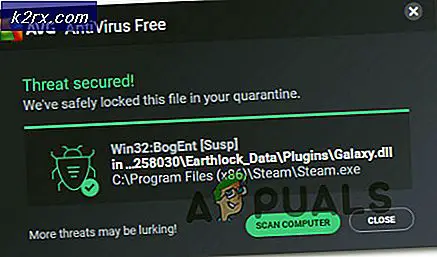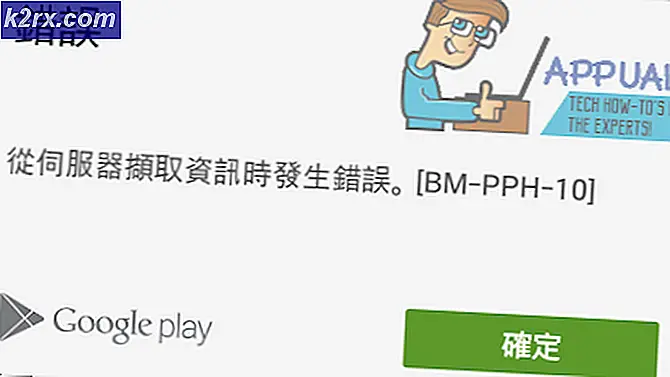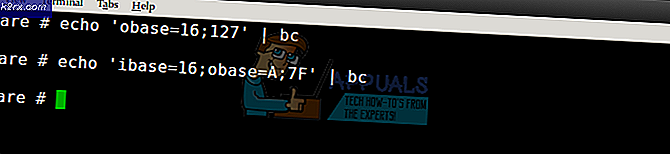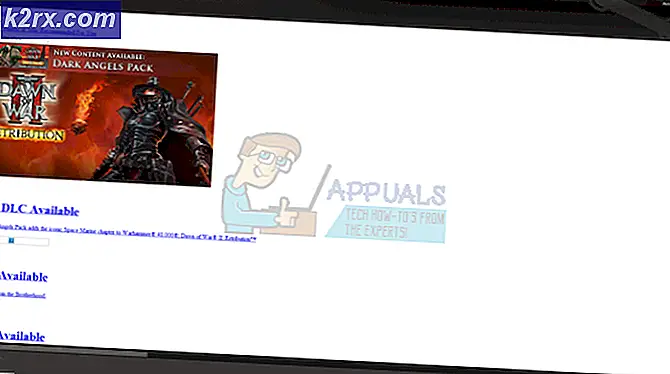Hur man fixar slutet på den centrala katalogsignaturen hittades inte
Komprimerade filer används ofta i dagens värld. Med filerna som ökar dag för dag i storlek är komprimering något som fler och fler människor vänder sig till. Under försök att packa upp en komprimerad fil har användarna upplevt “End-of-central-katalogsignatur hittades inte" felmeddelande. Det här felmeddelandet dyker upp när du försöker packa upp filer med hjälp av unzip-verktyget. En mer detaljerad beskrivning av nämnda felmeddelande tillhandahålls med nämnda mening.
Som det visar sig är orsakerna till nämnda felmeddelande ganska uppenbara och nämns till och med i felmeddelandet. Felmeddelandet visas när filen som du har laddat ner antingen är ofullständig eller om det uppstod ett fel under nedladdningsprocessen. Det är dock inte den enda orsaken till problemet. Därför, för ett bättre grepp, kommer vi att gå igenom dem nedan på ett mer detaljerat sätt. Felmeddelandet kan enkelt fixas och därmed behöver du inte oroa dig eftersom det är ganska generiskt. Med det sagt, låt oss gå in på orsakerna till nämnda felmeddelande.
Nu när vi har gått igenom orsakerna till nämnda felmeddelande, låt oss gå igenom de metoder som du kan implementera för att lösa problemet. Så, utan vidare, låt oss komma igång.
Metod 1: Använd alternativa verktyg
Som det visar sig letar unzip-verktyget efter kodraden som refererar till slutet av den komprimerade filen. Därför, när verktyget inte kan arkivera nämnda rader, dyker det upp nämnda felmeddelande som ett resultat, varför du inte kan packa upp filen. Det finns dock andra liknande verktyg som du kan använda för att uppnå samma mål. Det bra med dessa alternativ är att de inte letar efter slutkoden och därmed kan de packa upp filerna i fråga. För att göra detta, följ instruktionerna nedan.
7zip
Det första verktyget du kan prova är 7zip-verktyget som är gratis att använda. Så här använder du det:
- Först och främst måste du installera det på din maskin.
- Om du är på en Mac kan du använda bryggpaketshanteraren för att installera verktyget. För att göra detta, ange följande kommando i terminalfönstret:
brygga installera p7zip
- Om du använder en Ubuntu enhet kan du använda följande kommando:
sudo apt installera p7zip-full
- För Windows kan du helt enkelt ladda ner verktyget från deras webbplats.
- När du har laddat ner filen använder du följande kommando för att arkivera filen:
7z x filnamn.zip
- Se om det löser problemet åt dig.
Fastjar och Ditto
Ett annat arkiveringsverktyg som rapporterats fungera av andra användare som står inför samma problem är fastjar-verktyget som är baserat på Java. För Mac-användare kan de använda det inbyggda verktyget som kallas ditto. Följ instruktionerna nedan för att installera och använda den:
- För att installera verktyget måste du köra följande kommando i ditt terminalfönster på Ubuntu:
sudo apt installera fastjar
- För Windows kan du ladda ner verktyget från SourceForge och sedan navigera till katalogen för verktyget.
- När du har installerat verktyget kör du följande kommando för att packa upp filen:
jar xvf filnamn.zip
- För Mac-användare, använd följande kommando istället som använder ditto-verktyget:
ditto -xk YourZipfile.zip ./
- Här, den ./ refererar till den aktuella katalogen. Detta innebär att filen kommer att komprimeras till din aktiva katalog.
Notera:
En viktig sak att notera här är att användare ofta försöker packa upp .gz-filer med hjälp av unzip-verktyget. Detta leder ofta till fel som det i fråga. För .gz-filer måste du använda respektive gunzip-verktyg för att effektivt packa upp filerna. Detta är för Ubuntu-användare eftersom ofta komprimerade filer råkar vara .gz-filer. Använd därför antingen gunzip-verktyget eller tarverktyget för att extrahera sådana filer.
Metod 2: Ladda ner filen igen
Som det visar sig upplevs "slutet av den centrala katalogsignaturen inte" när respektive fil antingen inte har laddats ner ordentligt eller har skadats under nedladdningsprocessen. När detta händer kan inte unzip-verktyget läsa igenom filen ordentligt och som ett resultat kastar det nämnda felmeddelande. För att åtgärda detta är vad du behöver göra att helt enkelt ladda ner den problematiska filen igen och det skulle lösa problemet om ovanstående alternativ inte fungerar för dig. När du laddar ner filen ordentligt bör den packas upp utan problem.